Désinstaller une mise à jour avec DISM
I. Présentation
Sous Windows, la désinstallation d'une mise à jour peut être réalisée grâce à l'utilitaire DISM. Cette manipulation est possible sur un Windows en cours de fonctionnement mais aussi sur une installation hors ligne, ce qui peut être utile en mode récupération pour supprimer une mise à jour qui poserait problème.
Pour ma part, je suis sous Windows 8 et j'utiliserais DISM pour désinstaller une mise à jour sur le Windows 8 depuis lequel je travaille. Je vous expliquerais les deux cas cités précédemment.
II. Lister les mises à jour installer
Pour supprimer une mise à jour, il faut connaître son nom précisément. Pour cela, nous allons faire appel à DISM pour lister les paquets de mises à jour installés. Dans l'invite de commandes saisissez :
- Installation de Windows en cours d'exécution :
DISM /Online /Get-Packages
- Installation de Windows hors ligne (mode récupération) :
DISM /Image:C:\ /Get-Packages
Vous obtiendrez un résultat comme ceci :
III. Supprimer la mise à jour
Afin de supprimer la mise à jour que vous souhaitez retirer, copiez son nom correspondant au champ "Identité du package". Il sera utile dans la commande suivante.
- Installation de Windows en cours d'exécution :
DISM /Online /Remove-package /PackageName:<identité-du-package>
- Installation de Windows hors ligne (mode récupération) :
DISM /Image:C:\ /Remove-package /PackageName:<identité-du-package>
Remplacez <identité-du-package> par le nom de la mise à jour à désinstaller. Ensuite, patientez un instant le temps de la désinstallation.
Note : Si vous souhaitez éviter que la machine redémarre à la fin de la désinstallation, ajoutez l'option /NoRestart
Cette procédure simplissime peut vous être utile dans certains cas, surtout lors d'une récupération de système.


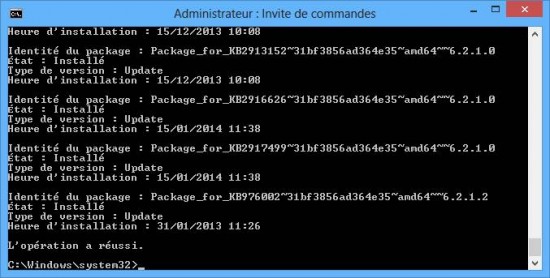






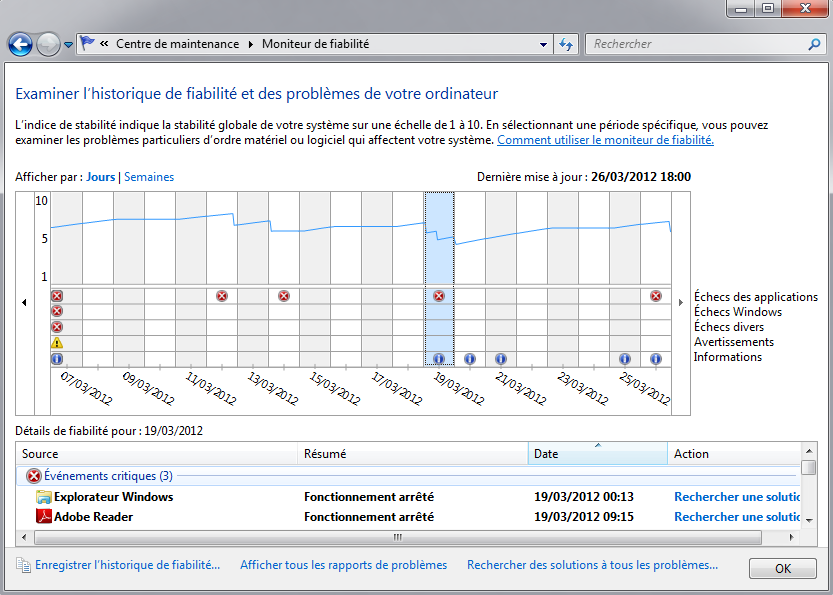

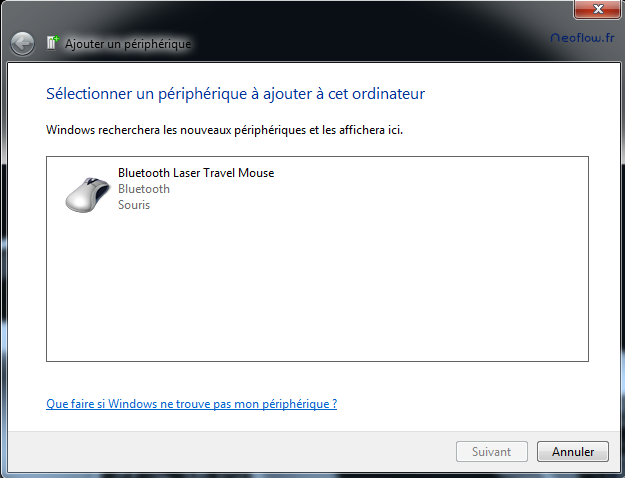
Bof ! c’est leger.
Je n’ai pas dans le listing la mise a jour qui apparaît bien dans les mises a jour
Bonjour, j’ai un gros problème de mises à jour, au redemarrage j’ai le message :echec de la configuration des mises à jour de windows…etc…Le PC redemarre à plusieures reprises avec le meème message puis après plusieurs demarrage j’ai un message qui me dit que le PC sera remis à la configuration initiale et redemarre sans que les mises à jour soient installées.Aucun forum ne m’a apporté une solution fonctionnelle.
Je désire simplement interrompre les mises à jours en cours au demarrage et tenter de les réinstaller dès le problème résolu.
OS: win 8 pro x64
Merci de me dépanner
Petite question qui peut être utile. Comment obtenir le nom exacte du Package ?
(le nom KB…… et l’ID de la KB ne suffisent pas !)
l’invité de commande s’ouvre et se referme directement, même en ouvrant en tant qu’administrateur !